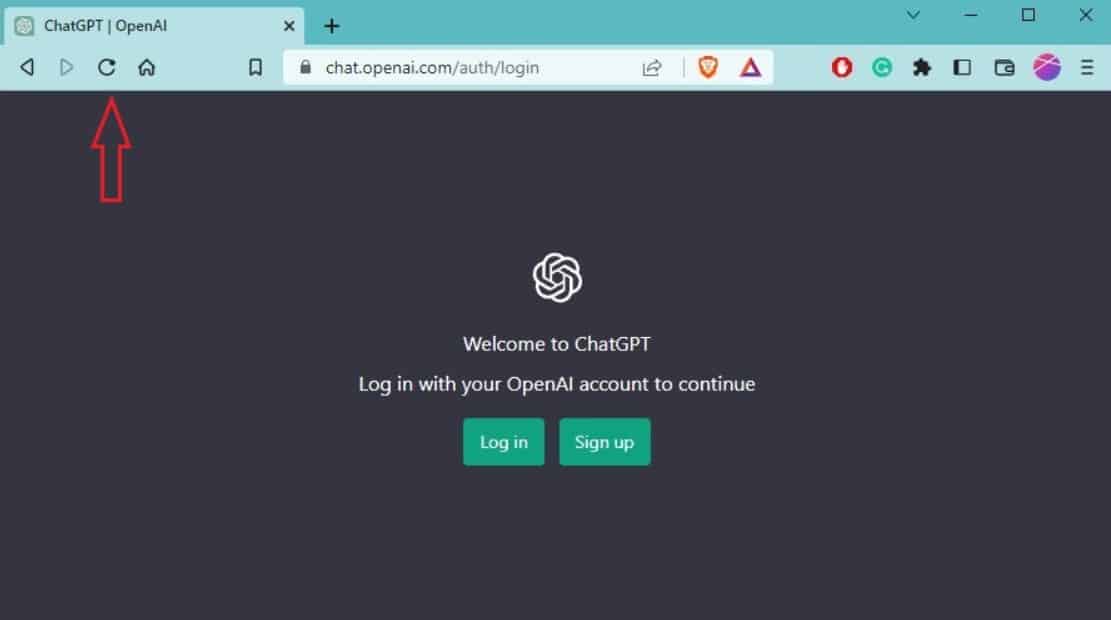O botão de envio do ChatGPT não funcionou bem para um grande número de usuários, o que os impediu de obter as informações de que precisavam. Pode haver problemas com o servidor ou um grande volume de tráfego causando esse problema. Você também pode enfrentar esse problema se tiver algum problema com seu navegador ou problema de conexão.
Quando esse fluxo contínuo de comunicação é interrompido por falhas técnicas, como um botão de envio não funcional, isso pode ser um problema significativo. Se você estiver enfrentando problemas com o botão de envio do ChatGPT não funcionando, não se preocupe! Nós temos você de volta. Neste artigo, mencionamos algumas correções básicas que você pode usar para resolver esse problema.
Como consertar o botão de envio do ChatGPT que não funciona
Aqui está o que você precisa fazer para resolver o problema do botão de envio do ChatGPT que não funciona:
Correção 1: reinicie seu dispositivo
Tente reiniciar o dispositivo para ver se o botão Enter do ChatGPT funciona e se isso resolve o problema. Você pode corrigir quaisquer falhas temporárias que afetem o botão de envio reiniciando o dispositivo. Para reiniciar seu dispositivo, siga estas etapas:
- Certifique-se de que todos os aplicativos estejam fechados e que o trabalho importante seja salvo.
- Clique no Começar cardápio.
- Se você deseja reiniciar seu dispositivo, selecione essa opção.
- Aguarde até que o dispositivo desligue e reinicie.
Reinicie o seu dispositivo e verifique se o botão de envio do chat GPT foi restaurado.
Correção 2: recarregar a página
Ao retornar ao ChatGPT após uma longa ausência, a página exibe um erro ao tentar fazer uma pergunta. Hum, algo deu errado. Por favor, tente recarregar a conversa.
Mesmo depois de recarregar a resposta várias vezes, enfrentamos esse problema repetidamente em diferentes dispositivos. É fácil corrigir o problema do botão de envio do ChatGPT que não funciona recarregando a página se você também estiver enfrentando isso.
Dependendo da sua situação, o ChatGPT pode solicitar que você insira novamente suas credenciais ou recarregue a página inteira ao recarregá-la.
Correção 3: verifique sua conexão com a Internet
Para resolver o problema de envio do botão GPT de bate-papo que não funciona, você deve garantir que sua conexão com a Internet esteja estável e funcionando.
Para que as aplicações online, incluindo plataformas de chat, funcionem corretamente, é essencial uma ligação estável à Internet. Você pode seguir estas etapas para resolver problemas de não funcionamento do botão de envio do ChatGPT:
- Não se esqueça de se certificar de que está conectado a uma rede estável, sem interrupções ou problemas de conectividade.
- Às vezes é possível resolver pequenos problemas e restaurar a funcionalidade do botão enviar com uma simples reinicialização.
- É possível que o problema que você está enfrentando seja causado por dados corrompidos ou conflitos no cache e nos cookies do seu navegador.
- Além de impedir que os aplicativos da web funcionem corretamente, certas extensões do navegador podem interferir na sua funcionalidade. Para resolver o problema, tente desativá-los.
Correção 4: atualize seu navegador
Quando se trata de solucionar problemas de botão de envio GPT de bate-papo que não funciona, atualizar seu navegador é uma das etapas mais cruciais. Isso atrapalha a comunicação e prejudica a produtividade quando o botão enviar não funciona corretamente.
É importante atualizar seu navegador para garantir que você esteja usando a versão mais recente do produto com todas as correções de bugs e melhorias necessárias.
Em alguns casos, navegadores desatualizados podem não funcionar corretamente com a plataforma de chat, resultando em mau funcionamento, como o botão enviar.
Você também pode resolver outros problemas subjacentes atualizando seu navegador. No entanto, para garantir uma experiência descomplicada ao usar o chatGPT, é recomendável verificar frequentemente se há atualizações e instalá-las imediatamente.
Correção 5: limpe os cookies
Pode ser necessário limpar os cookies do seu dispositivo se você encontrar um erro que faça com que o botão Enviar do ChatGPT não funcione. Para limpar os cookies, siga estas etapas:
- Na barra de endereço do site Chat.openai.comClique no cadeado ícone. No lado direito, deve haver uma opção para ‘configurações do site.’ Clique nele para acessar a página.
- Em seguida, clique no ‘Excluir dados‘link ao lado de’biscoitos‘. Também removerá todos os dados armazenados em cache.
- Para confirmar, clique no ‘Excluir’ guia novamente.
- Acredito que seu problema já foi resolvido até agora. Caso contrário, tente as outras correções mencionadas abaixo.
Correção 6: desative todas as extensões
Você pode ter problemas com o botão Enviar do ChatGPT se tiver uma extensão VPN instalada em seu navegador. Veja como:
- Lançar Google Chrome.
- Para abrir o menu do Chrome, clique no botão três pontos botão.
- Clique em “Mais ferramentas” e então “Extensões.”
- Desative a extensão deslizando o botão ao lado de “Habilitado”Para a posição desligada.
- No navegador, o ícone da extensão não estará mais visível.
- Depois, abra uma nova aba e digite chrome://configurações/redefinir. Em seguida, para retornar às configurações originais, clique em Redefinir configurações.
Correção 7: redefinir endereço IP
Ao fazer isso, você poderá usar o chatbot AI e resolver o problema do botão Enviar do ChatGPT que não funciona.
Correção 8: reinicie seu navegador
É recomendável reiniciar o navegador para resolver a maioria dos problemas relacionados ao navegador. Além disso, pode ser possível corrigir erros do botão de envio do ChatGPT que não funciona. Certifique-se de salvar seu trabalho antes de reiniciar o navegador; reiniciar pode fazer com que você o perca. Aqui estão as etapas que você pode seguir para reiniciar seu navegador:
- Certifique-se de que todas as guias estejam completamente fechadas na janela do navegador.
- Na barra de tarefas, clique no navegador ícone para reabri-lo.
Correção 9: ativar/desativar VPN
Você pode estar tendo problemas com sua VPN se usar uma. Seria mais fácil testar isso desativando a VPN no seu navegador e vendo se o problema foi resolvido. Quando não estiver em uso, desligue sua VPN.
Correção 10: experimente um navegador diferente
Há momentos em que o ‘botão de envio do ChatGPT não funciona’ e o próprio navegador causa problemas. ChatGPT pode não funcionar corretamente se você estiver usando seu navegador.
Experimente o ChatGPT em outro navegador se estiver tendo problemas. Vários navegadores populares estão disponíveis no mercado. Muitos navegadores estão disponíveis, incluindo Google Chrome, Mozilla Firefox, Microsoft Edge, etc.
Correção 11: entre em contato com o suporte do ChatGPT
Se nenhum dos métodos de solução de problemas acima for útil, você pode entrar em contato com o suporte do Chat GPT. Ao fazer isso, seu problema será encaminhado aos especialistas e outros usuários do ChatGPT que possam ter encontrado o mesmo problema.
BAo visitar a página oficial de suporte da GPT, você pode facilmente entrar em contato com a equipe de suporte. É útil fazer algumas capturas de tela do problema que você está enfrentando para que você saiba o que está enfrentando.
LEIA TAMBÉM:
Fonte:Itechhacks